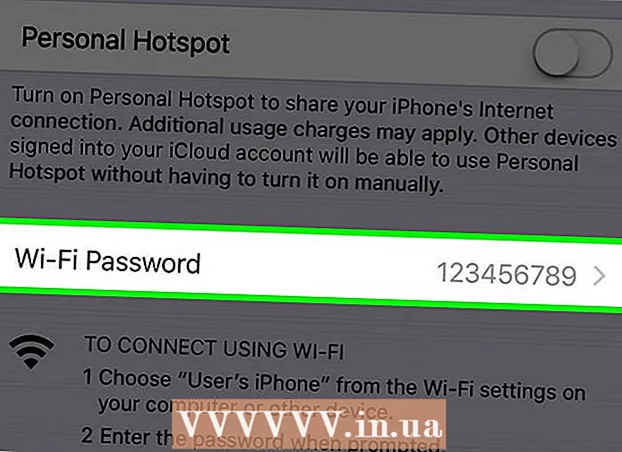Forfatter:
Florence Bailey
Opprettelsesdato:
28 Mars 2021
Oppdater Dato:
27 Juni 2024

Innhold
I denne artikkelen viser vi deg hvordan du legger ved et bilde til en e -post i Gmail. Dette kan gjøres på en mobil enhet og en datamaskin. Husk at Gmail begrenser vedleggsstørrelsen til 25 megabyte.
Trinn
Metode 1 av 2: På en mobil enhet
 1 Start Gmail -appen. Klikk på det røde M -ikonet. Hvis du allerede er logget på en mobil enhet, åpnes innboksen din.
1 Start Gmail -appen. Klikk på det røde M -ikonet. Hvis du allerede er logget på en mobil enhet, åpnes innboksen din. - Hvis du ikke er logget inn ennå, skriver du inn e -postadressen og passordet for Gmail.
 2 Klikk på blyantikonet. Du finner den nederst til høyre på skjermen. Vinduet "Ny melding" åpnes.
2 Klikk på blyantikonet. Du finner den nederst til høyre på skjermen. Vinduet "Ny melding" åpnes.  3 Skriv inn teksten til brevet. Skriv inn mottakerens adresse i "Til" -feltet, skriv inn e -postemnet i "Emne" -feltet (valgfritt), og skriv deretter inn meldingsteksten i "Skriv et brev" -feltet.
3 Skriv inn teksten til brevet. Skriv inn mottakerens adresse i "Til" -feltet, skriv inn e -postemnet i "Emne" -feltet (valgfritt), og skriv deretter inn meldingsteksten i "Skriv et brev" -feltet.  4 Klikk på bindersikonet. Det er i øvre høyre hjørne av skjermen.
4 Klikk på bindersikonet. Det er i øvre høyre hjørne av skjermen.  5 Velg et bilde. Klikk på et foto i et av albumene nederst på skjermen. Du kan også trykke og holde et foto for å velge det, og deretter trykke på andre bilder for å velge dem.
5 Velg et bilde. Klikk på et foto i et av albumene nederst på skjermen. Du kan også trykke og holde et foto for å velge det, og deretter trykke på andre bilder for å velge dem. - For å legge ved flere bilder samtidig, klikker du "Sett inn" øverst til høyre på skjermen.
 6 Trykk på Send -ikonet. Det ser ut som et papirfly og ligger i øvre høyre hjørne av skjermen. Et brev med vedlagte bilder vil bli sendt til mottakeren.
6 Trykk på Send -ikonet. Det ser ut som et papirfly og ligger i øvre høyre hjørne av skjermen. Et brev med vedlagte bilder vil bli sendt til mottakeren.
Metode 2 av 2: På datamaskinen
 1 Åpne Gmail -nettstedet. Gå til adresse https://www.gmail.com/ i en nettleser. Hvis du allerede er logget på kontoen din, åpnes Gmail -innboksen din.
1 Åpne Gmail -nettstedet. Gå til adresse https://www.gmail.com/ i en nettleser. Hvis du allerede er logget på kontoen din, åpnes Gmail -innboksen din. - Hvis du ikke er logget inn ennå, klikker du på "Logg inn" og skriver inn din e -postadresse og passord.
 2 Klikk på Skrive en melding. Denne knappen er på venstre side av innboksen din, under Gmail. Vinduet "Ny melding" åpnes til høyre.
2 Klikk på Skrive en melding. Denne knappen er på venstre side av innboksen din, under Gmail. Vinduet "Ny melding" åpnes til høyre.  3 Skriv inn teksten til brevet. Skriv inn mottakerens adresse i "Til" -feltet, skriv inn e -postemnet i "Emne" -feltet (valgfritt), og skriv deretter meldingsteksten i "Skriv et brev" -feltet.
3 Skriv inn teksten til brevet. Skriv inn mottakerens adresse i "Til" -feltet, skriv inn e -postemnet i "Emne" -feltet (valgfritt), og skriv deretter meldingsteksten i "Skriv et brev" -feltet.  4 Klikk på bindersikonet. Det er nederst i vinduet Ny melding. Et vindu åpnes der du kan velge filer som er lagret på datamaskinen.
4 Klikk på bindersikonet. Det er nederst i vinduet Ny melding. Et vindu åpnes der du kan velge filer som er lagret på datamaskinen. - For å legge ved et bilde fra Google Disk, klikk på det trekantede Google Drive -ikonet.
 5 Velg bildet du vil ha. Naviger til fotomappen og dobbeltklikk på den.
5 Velg bildet du vil ha. Naviger til fotomappen og dobbeltklikk på den. - Hvis du vil legge til flere bilder samtidig, holder du inne tasten Kontroll, klikk på hvert bilde du vil ha, og klikk deretter Åpne.
 6 Klikk på sende. Det er i nedre venstre hjørne av vinduet Ny melding. Et brev med vedlagte bilder vil bli sendt til mottakeren.
6 Klikk på sende. Det er i nedre venstre hjørne av vinduet Ny melding. Et brev med vedlagte bilder vil bli sendt til mottakeren.
Tips
- Vedleggsgrensen på 25 megabyte gjelder ikke for filer som er lagret i Google Disk.
Advarsler
- Kvaliteten på bildene dine kan falle hvis du sender dem via e-post.